Jagamis-Nuppon oluline element, kui soovid oma sisu sotsiaalmeedias jagada. Selles juhendis õpid, kuidas seadistada ja kohandada seda nuppu Elementoris oma WordPressi veebisaidil, et suurendada oma sisu nähtavust.
Olulised tähelepanekud
- Jagamisnupp võimaldab otselinkimist sotsiaalmeedia platvormidele nagu Facebook, Twitter või LinkedIn.
- Sul on vabadus valida erinevaid sotsiaalseid platvorme ja teha oma individuaalsed kohandused.
- Nupu kuvamine võib olla mõjutatud ikoonide, tekstide ja värvide kaudu.
- Jagamisnupp saab paigutada strateegilistele kohtadele sinu lehel, et suurendada kasutajate interaktsiooni.
Samm-sammult juhend
Samm 1: Jagamisnupu leidmine
Kõigepealt otsi jagamisnuppu oma Elementor Pro seadetes. Selle leiad kas Elementor Pro seadete alt või otse Elementorite elementide seast. See on kujutatud väikese sümbolina kolmest ühendatud punktist.
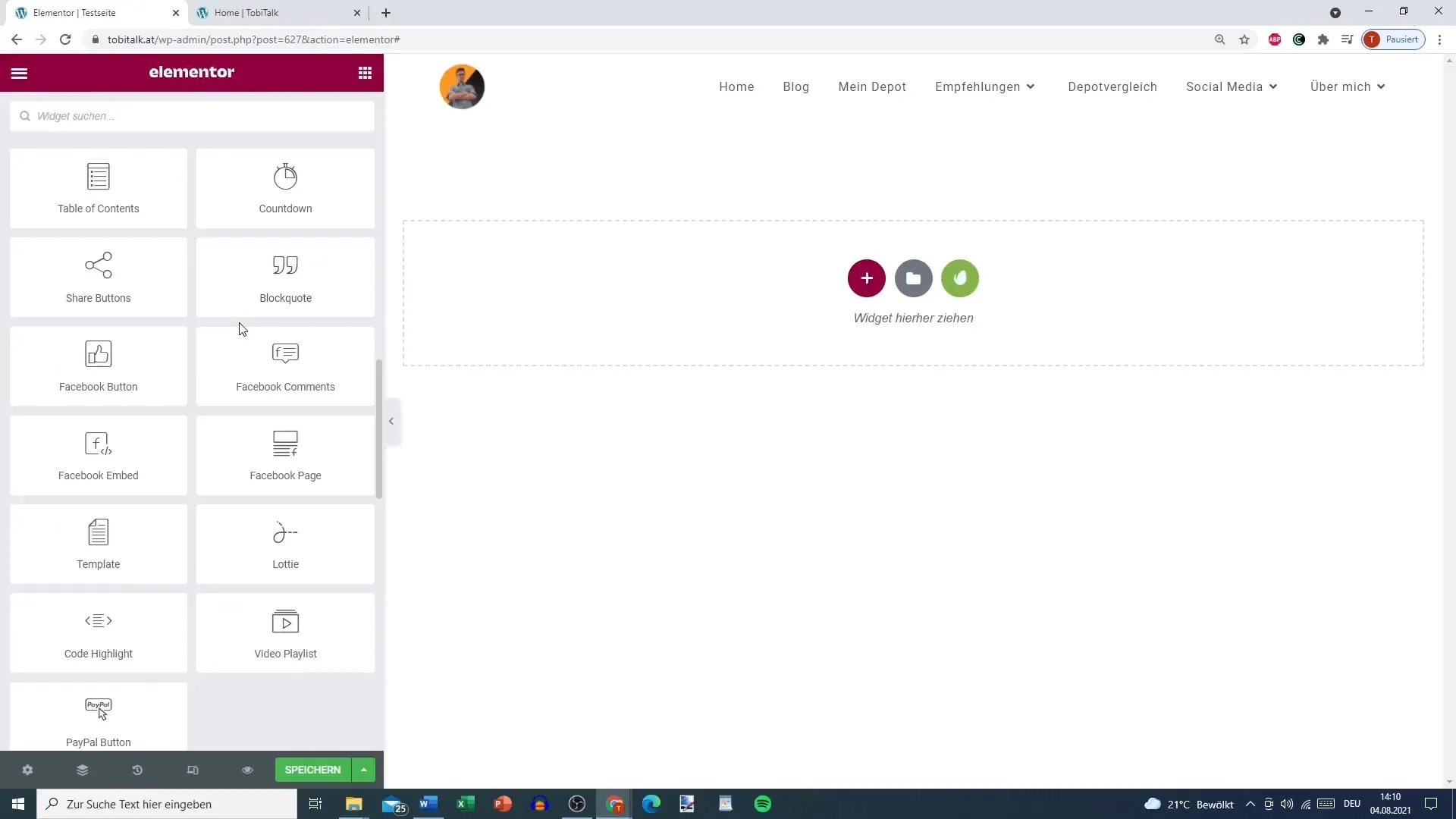
Samm 2: Sotsiaalmeedia valimine
Nüüd on sul võimalus valida, millistele sotsiaalsetele võrgustikele nupp viib. Tavalised valikud on Facebook, Twitter ja LinkedIn. Sa saad lisada ka muid platvorme nagu Xing, Telegram, e-post või WhatsApp.
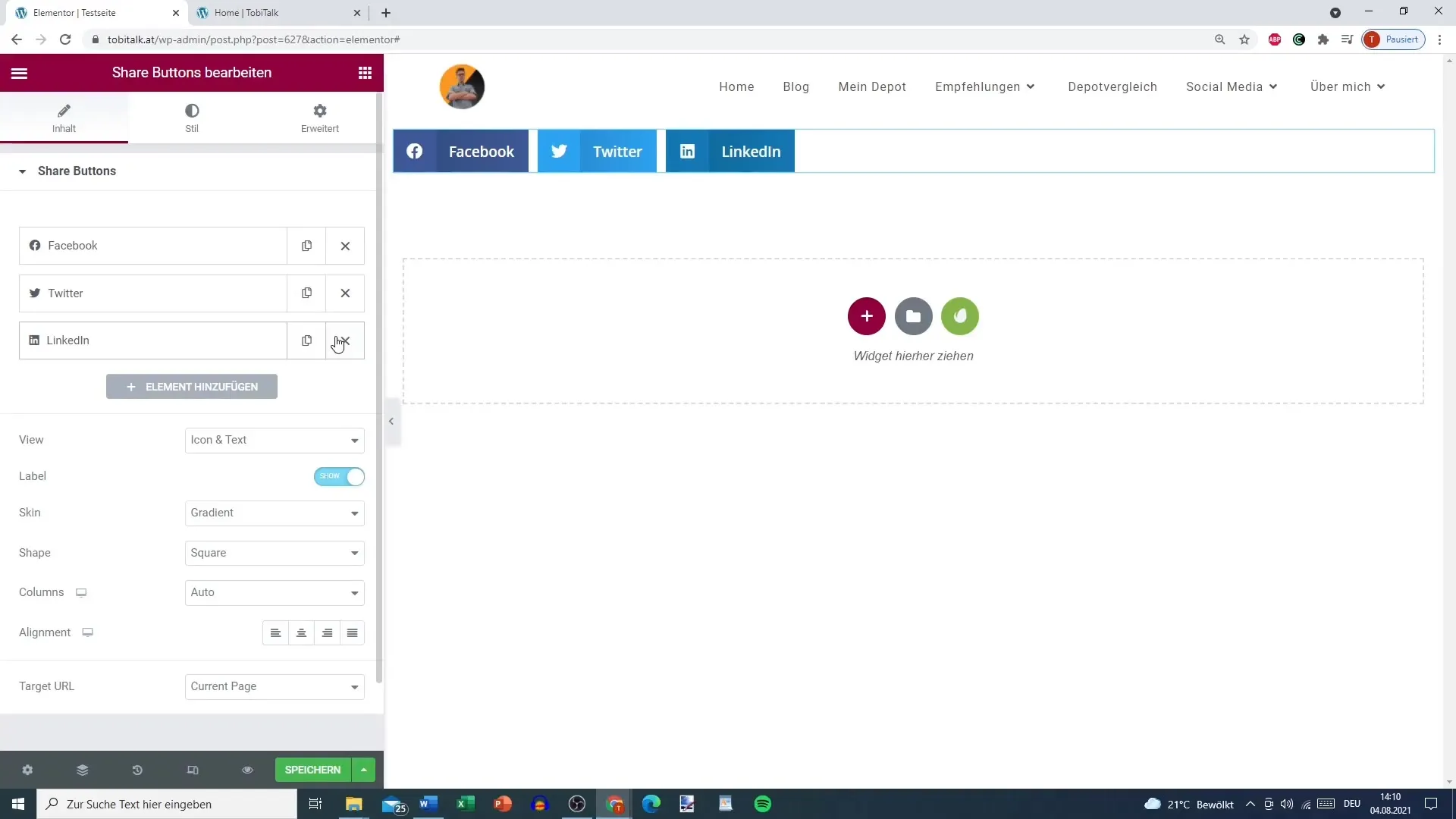
Samm 3: Kohandamised sotsiaalmeedias
Kui sa ei vajaks teatud platvorme, saad need lihtsalt eemaldada. Näiteks võib LinkedIn'i kustutada ja selle asemel lisada e-posti või WhatsAppi valiku, et külastajad saaksid lehte lihtsalt jagada.
Samm 4: Nuppude demo testlehel
Salvesta oma muudatused ja mine seejärel oma testlehele. Siin peaksid nägema nuppe, mida oled lisanud. Kliki mõnel nupul, et kontrollida, kas suunatakse otse vastavale platvormile. Näiteks saad oma blogipostitust otse Facebookis soovitada.
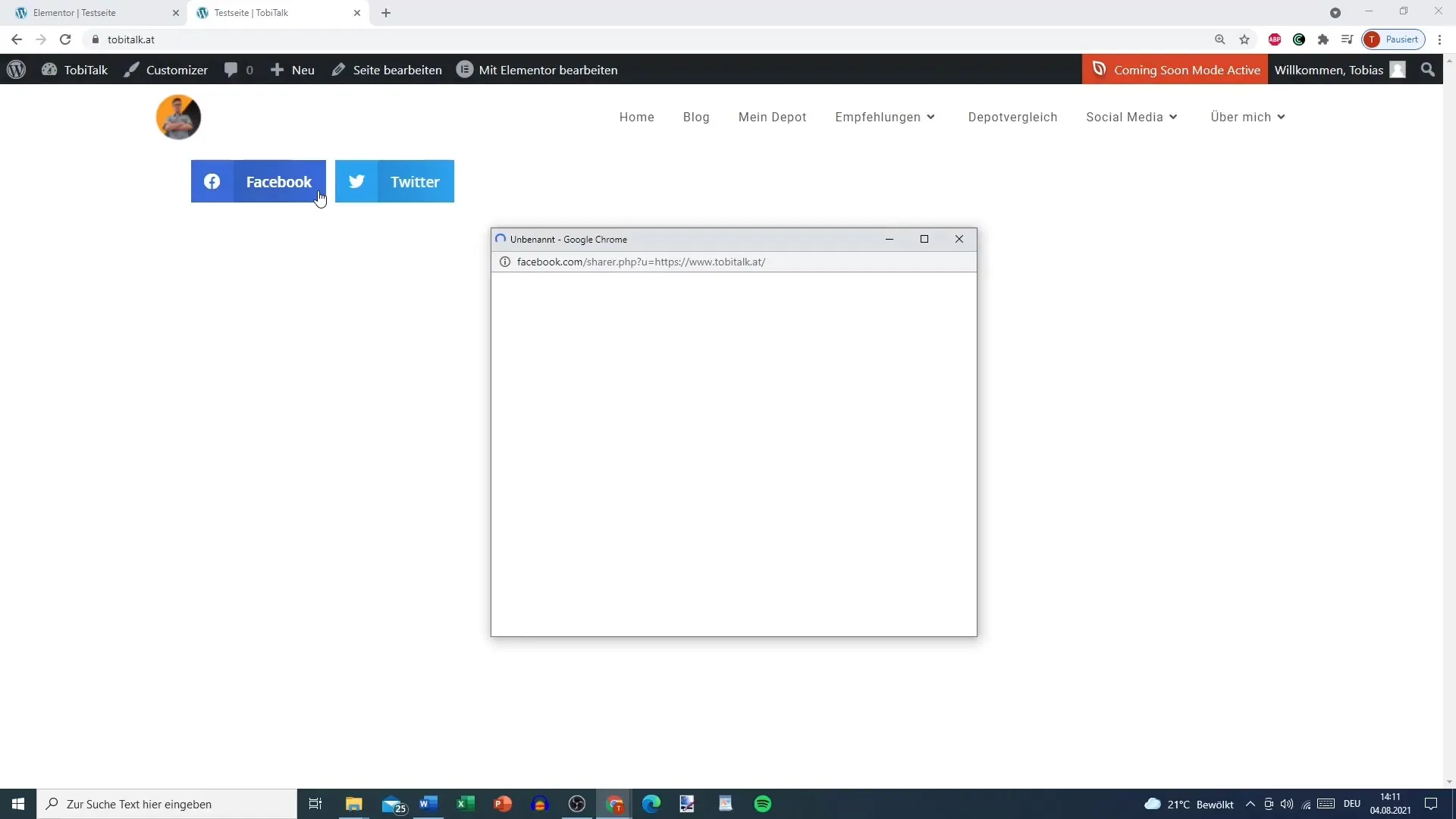
Samm 5: Kuvamise kohandamine
Nüüd saad kohandada jagamisnupud ja nende paigutust. Vali ikooni ja teksti vahel või kasuta mõlemat. Mõtle, mis on su sihtrühmale atraktiivne.
Samm 6: Disaini valimise
Sa saad valida erinevate kujunduste vahel, nagu „gradient“, „minimal“ või „framed“. Need kujundused aitavad muuta jagamisnupu esteetiliselt atraktiivseks. Vali disain, mis sobib sinu veebisaidi stiiliga kõige paremini.
Samm 7: Kuju ja suuruse kohandamine
On mitmeid võimalusi, kuidas saad nuppude kuju ja suurust kohandada. Vali „ümmargune“, „ristkülik“ või „ring“. Sa saad ka ikoonide suurust ning nuppude kõrgust muuta, et need sobiksid hästi sinu kujundusse.
Samm 8: Nupu positsioneerimine
Otsusta, kus jagamisnupp peaks sinu lehel ilmuma. See võib olla vasakul, paremal või keskel. Mõtle hoolikalt, kus nupud võiksid kõige rohkem mõjutada kasutajate interaktsiooni.
Samm 9: Täiendavad kohandused
Sa saad ka nuppude ja ridade vahelisi vahemaid kohandada. Värvipalett on samuti oluline; saad valida sotsiaalsete võrgustike vaikimisi värvid või lisada oma värvid. Näiteks määrake PRIMARY-värv nupule ja teine tekstile.
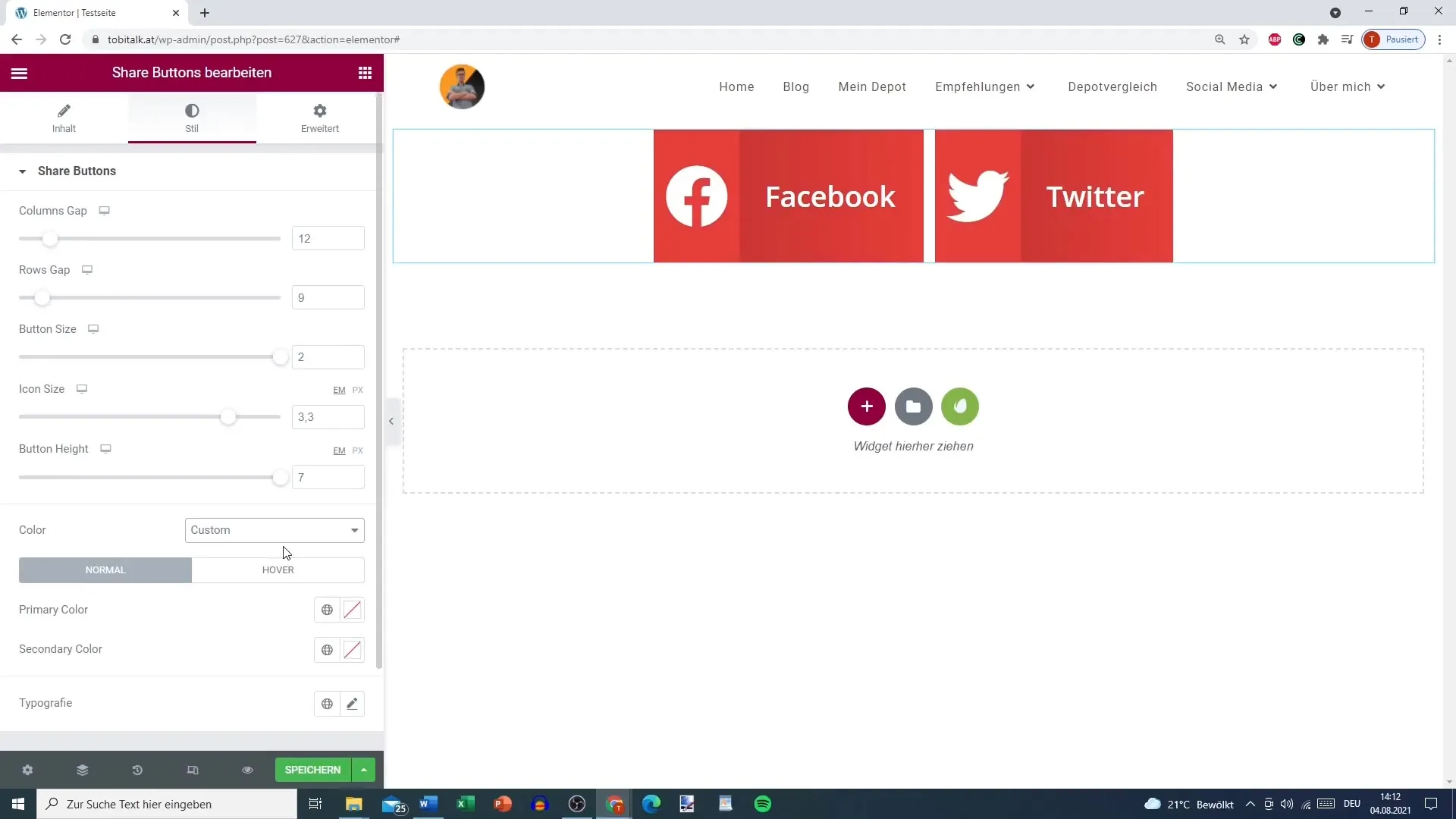
Samm 10: Hover-efektide kujundamine
Mõtle, kuidas nupp välja näeb, kui kasutajad hiirega üle selle liiguvad. Sa saad määrata hover-efektide värvid, mis annavad koheselt visuaalset tagasisidet. Näiteks võiks nupp hiire kohal olles oma värve muuta, et suurendada interaktiivsust.
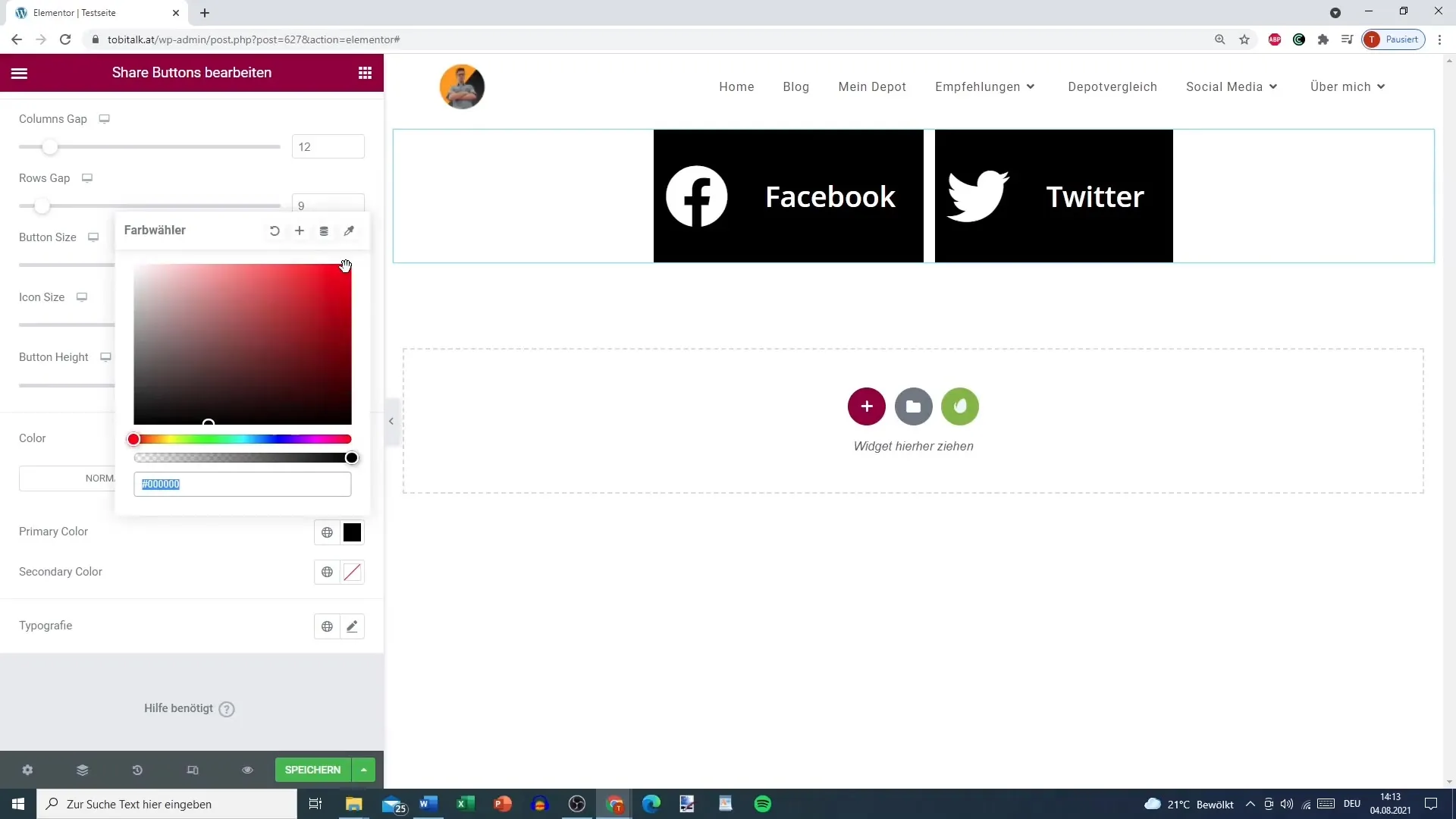
Samm 11: Tüpograafia kohandamine
Veel üks võimalus isikupärastamiseks on nuppude tekstide fontide kohandamine. See annab sulle rohkem vabadust disaini ja kasutaja kogemuse osas.
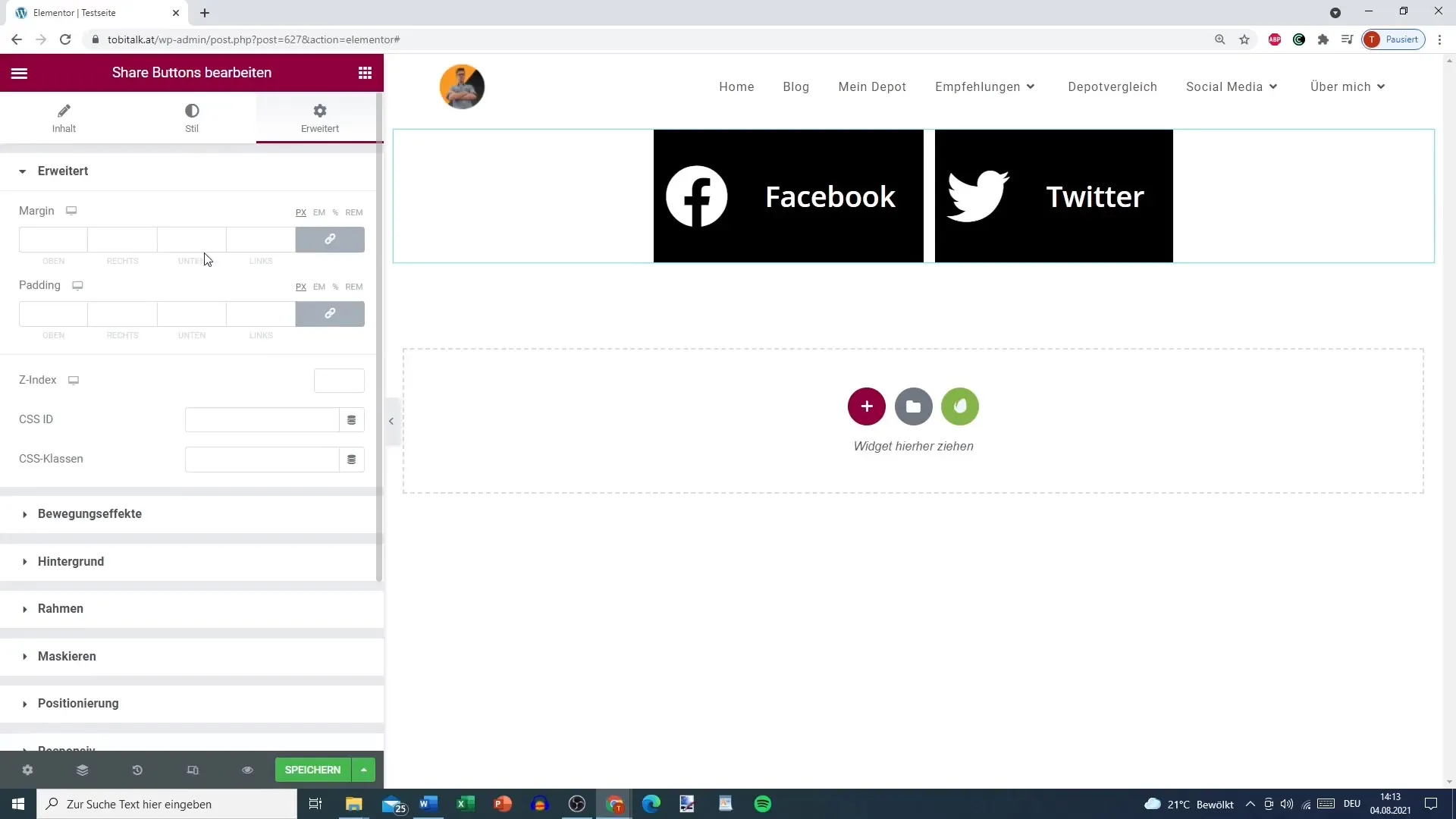
Samm 12: Strateegiline paigutus
Mõtle hoolikalt, kus jagamisnupp võiks kõige tõhusamalt töötada. Varem paigutati sellised nupud sageli artiklite lõppu, kuid tänapäeval võib olla mõistlik pakkuda neid ka teistes kohtades, kus lugejad nagunii suhtlevad.
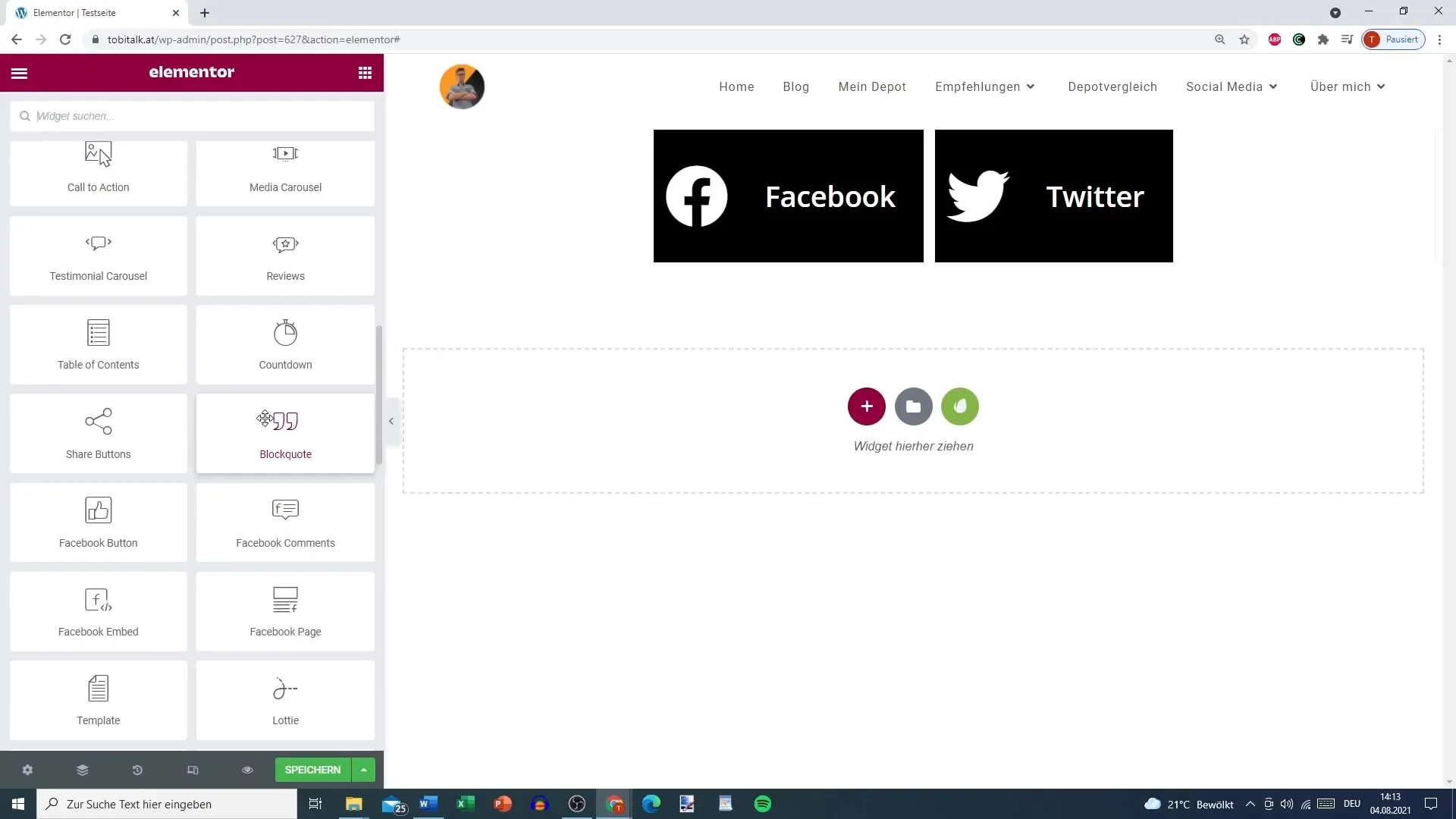
Kokkuvõte – Jagamisnupp Elementor'is: Ajavahemik juhend
Selles juhendis oled õppinud, kuidas seadistada ja kohandada jagamisnuppu Elementor'is WordPressi jaoks. Jagamisnupp on oluline tööriist, et edendada oma sisu levikut. Mitmekesiste kohandamisvõimalustega saad tagada, et nupp oleks nii funktsionaalne kui ka visuaalselt atraktiivne.
KKK
Kuidas lisada jagamisnuppu Elementorisse?Sa saad jagamisnupu leida Elementor Pro seadetes ja lisada selle oma lehele.
Milliseid sotsiaalseid platvorme saan valida?Sa saad valida erinevaid platvorme, sealhulgas Facebook, Twitter, LinkedIn ja palju muud.
Kas ma saan nupu disaini kohandada?Jah, sa saad valida erinevate skinnide vahel ning kohandada ka värve, kuju ja fonte.
Kus peaksin jagamisnuppu paigutama?Positsioon sõltub sinu kujundusest; sa saad selle paigutada keskmesse, vasakule või paremale, sõltuvalt sellest, kus see kõige paremini esile tõuseb.
Kuidas mõjutab hover-efekt kasutajakogemust?Nupu värvide muutmine hiire kohal olles võib suurendada interaktiivsust ja parandada ligipääsetavust.


